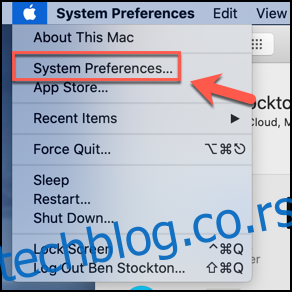Апликација Мессагес на Мац-у функционише баш као и иПхоне и иПад, омогућавајући вам да шаљете иМессагес на друге Аппле уређаје. Ако бисте радије држали своје поруке одвојене, можете да искључите Мессагес на мацОС-у пратећи ова упутства.
Ова упутства ће радити за Цаталина, али можда ћете открити да се кораци разликују за старије верзије мацОС-а. Ово ће онемогућити само иМессаге и СМС поруке (ако имате иПхоне) на вашем Мац-у, али можете и онемогућити иМессаге на иПхоне-у или иПад-у ако желите.
Искључивање обавештења за апликацију Мессагес на Мац-у
Пре него што онемогућите иМессаге, требало би да прво размислите о онемогућавању обавештења за апликацију Мессагес. Ово ће вам омогућити да наставите да шаљете и примате поруке у апликацији Мессагес, али ћете моћи да видите поруке само када отворите апликацију.
Да бисте то урадили, отворите апликацију Системске поставке. Ово можете покренути тако што ћете кликнути на Аппле мени у горњем левом углу траке менија, а затим притиснути опцију „Системске поставке“.
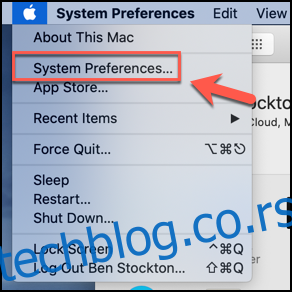
У менију „Обавештења“ у Системским подешавањима, видећете листу апликација које могу да покрећу обавештења у менију са леве стране. Померите се кроз ову листу и кликните на опцију „Поруке“.
Можете да прилагодите начин на који се ваша обавештења појављују помоћу опција приказаних у одељку „Стил упозорења о порукама“.
Да бисте сакрили да се упозорења обавештења не појављују у горњем десном углу, кликните на опцију стила упозорења „Ништа“.
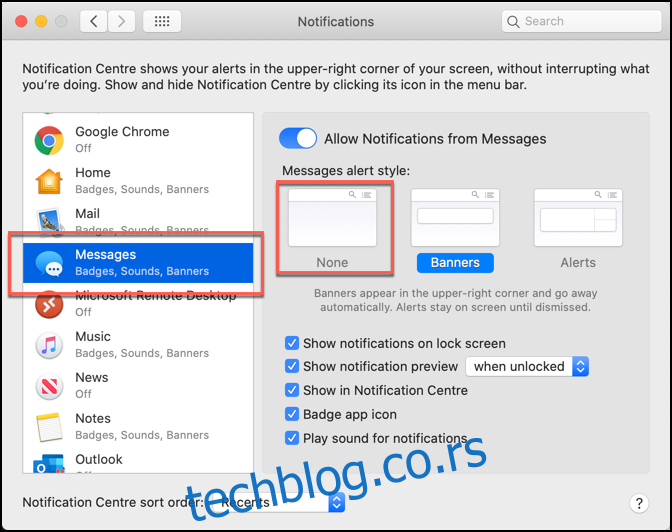
Ово ће потпуно онемогућити сва обавештења из апликације Поруке, али ћете и даље примати поруке у позадини и моћи ћете да их видите у апликацији Поруке у било ком тренутку.
Онемогућавање апликације Мессагес на Мац-у
Ако бисте радије потпуно онемогућили апликацију Мессагес на мацОС-у, то је прилично једноставан процес. Да бисте започели, отворите апликацију Поруке тако што ћете кликнути на икону Поруке на Доцк-у.

Ако сте је уклонили са Доцк-а, можете покренути Поруке са Лаунцхпад-а (коју можете покренути кликом на икону Лаунцхпад-а на Доцк-у). Алтернативно, можете покренути апликацију из фолдера Апликације у апликацији Финдер.
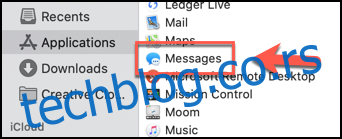
Мораћете да приступите менију Преференцес за Поруке да бисте га онемогућили. Да бисте то урадили, кликните на Поруке > Преференце на траци менија на врху екрана Мац рачунара.
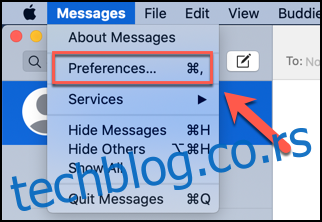
Ваша подешавања ће се аутоматски применити, тако да можете да затворите мени Подешавања порука када завршите. Поруке из иМессаге-а се више неће појављивати у апликацији Мессагес док се поново не пријавите или на други начин поново омогућите свој налог.